Nikon Coolpix 3500 – страница 5
Инструкция к Фотоаппарату Nikon Coolpix 3500
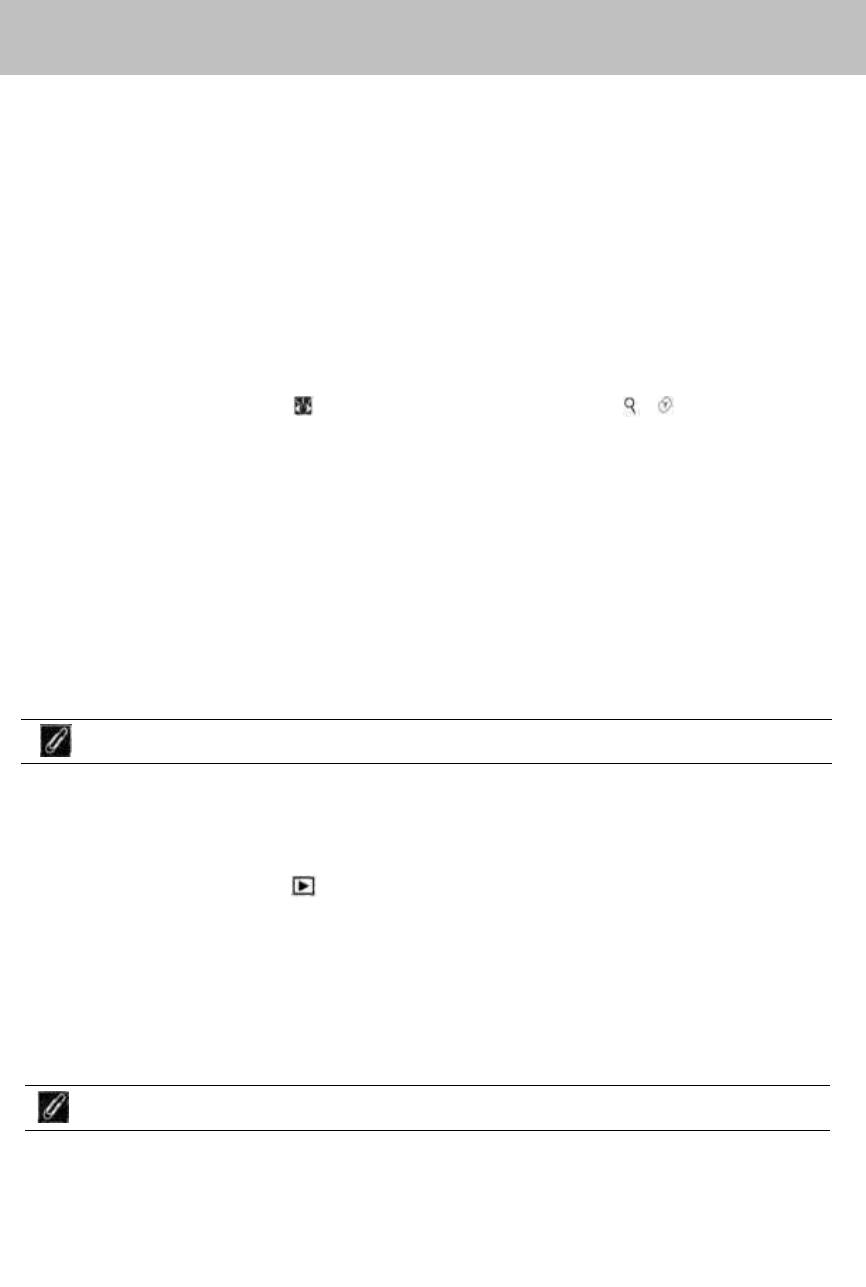
После создания уменьшенные копии полностью независимы от оригинала:
удаление копии не затрагивает оригинал, а удаление оригинала не затра-
гивает копию. Копии хранятся на карточке памяти в виде отдельных фай-
лов, с именами типа «SSCNnnnn.JPG», где «nnnn» — четырехзначное число,
автоматически присваиваемое фотокамерой. Копии будут помечаться для
передачи вместе с оригиналом; однако атрибуты печати и защиты для них
должны устанавливаться отдельно.
При полноэкранном просмотре уменьшенные копии будут занимать при-
мерно четверть монитора и будут иметь серую рамку. При просмотре спи-
ском копии будут также иметь серое обрамление. При просмотре копий ис-
пользовать увеличение ( 71) нельзя; нажатие кнопки ( ) при просмо-
тре копии никаких действий не вызывает.
Ограничения по созданию уменьшенных копий
Функция «Уменьшенная копия», описанная в этом разделе, не работает в
режима быстрого просмотра.
Копии не могут быть созданы в режиме просмотра видеороликов. Создать
дополнительные копии из файла с уменьшенной копией нельзя; нажатие
кнопки SMALL PIC. (QUICK ) при просмотре копии никаких действий не вы-
зывает. Если на карточке памяти недостаточно места, нажатие кнопки
SMALL PIC. также никаких действий не вызывает.
Фотокамера COOLPIX 3500 может оказаться неспособна создать умень-
шенные копии снимков, сделанных фотокамерой другой модели.
Просмотр уменьшенных копий на других фотокамерах
Копии, созданные при помощи функции «Уменьшенная копия» при просмотре
на других моделях цифровых фотокамер Nikon могут отображаться не вполне
правильно. Также, возможно, у Вас не получится передать уменьшенные копии
в компьютер при помощи других моделей цифровых фотокамер Nikon.
73
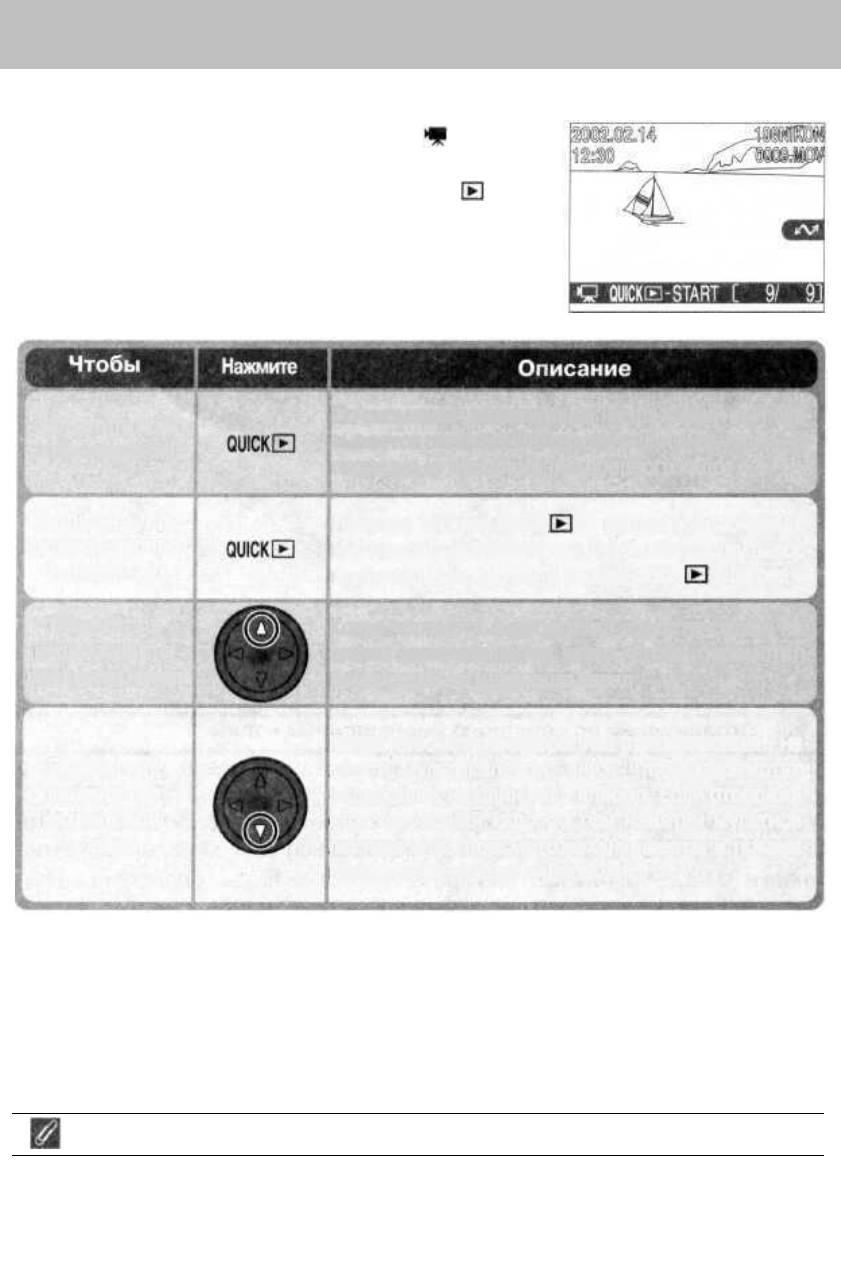
Просмотр видеороликов
Видеоролики отмечаются символом . В режи-
ме полноэкранного просмотра видеоролики мож-
но просмотреть при помощи кнопки QUICK . В ре-
жиме просмотра списком видеоролики смотреть
нельзя.
По окончании видеоролика на одну секунду пока-
зывается последний кадр, затем он сменяется не-
подвижным изображением первого кадра
Нажатие кнопки QUICK во время воспроизведе-
ния приостанавливает его. Чтобы продолжить вос-
произведение, нажмите кнопку QUICK еще раз
Запустить вос-
произведение
Остановить/про-
должить воспро-
изведение
Перемотать
видеоролик на
один кадр назад
Когда просмотр видеоролика приостановлен, на-
жмите мультиселектор вверх, чтобы перемотать
видеоролик на один кадр назад
Когда просмотр видеоролика приостановлен, на-
жмите мультиселектор вниз, чтобы перемотать
видеоролик на один кадр вперед. Если отобража-
ется последний кадр, то при нажатии мультисе-
лектора вниз просмотр заканчивается и показы-
вается первый кадр видеоролика
Перемотать
видеоролик
на один кадр
вперед
Инвертированный просмотр
Видеоролики, записанные при развернутом в сторону монитора
положении объектива, будут перевернуты зеркально при просмотре.
74
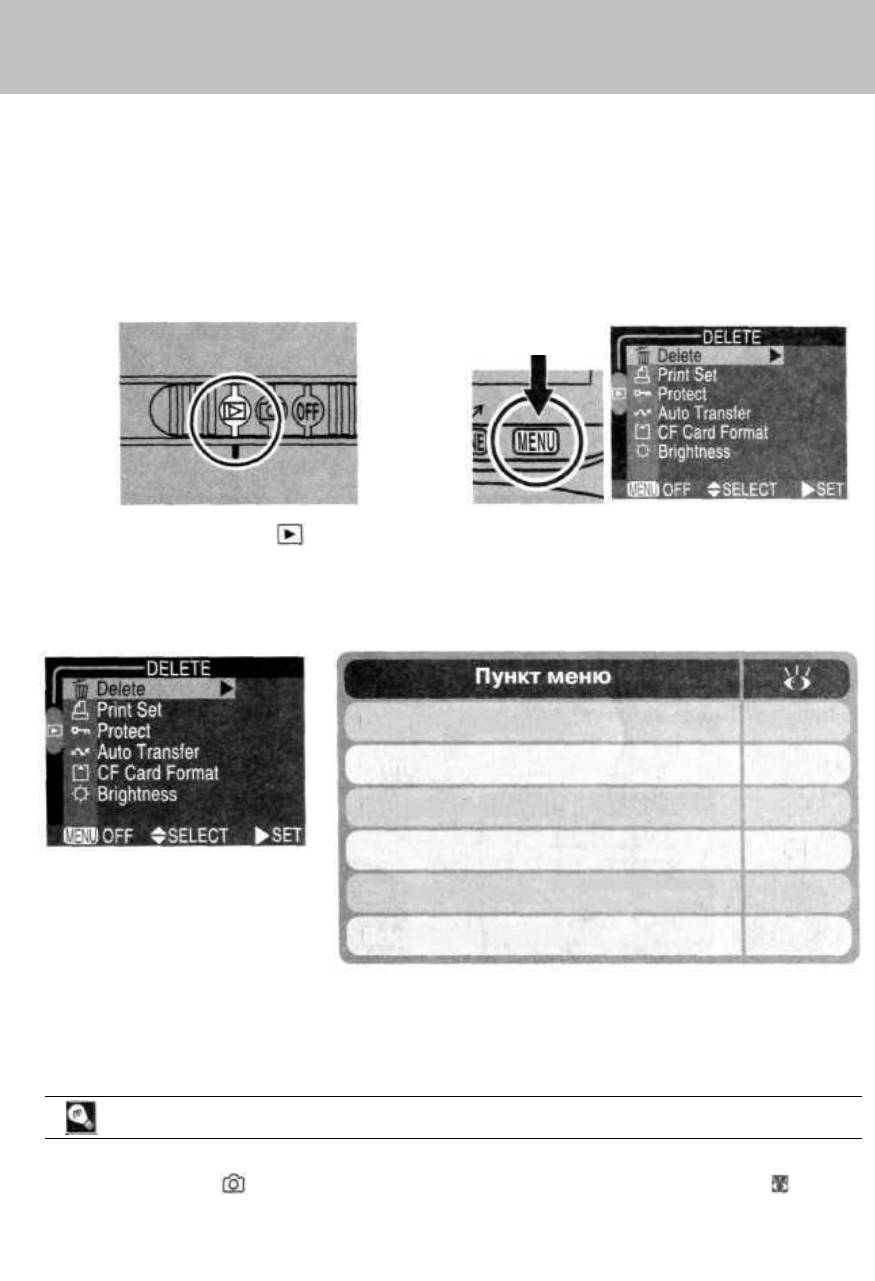
Меню просмотра
Управление снимками
Меню просмотра содержит пункты, предназначенные для удаления сним-
ков и для защиты снимков от удаления. Вы также сможете создавать «зада-
ния печати» для печати фотографий на устройствах, совместимых с фор-
матом DPOF (Digital Print Order Format), и помечать снимки для их передачи
в компьютер.
1
2
Выберите
Для вызова меню просмотра
нажмите кнопку MENU
Форматирование карточек памяти/Яркость
Пункты Brightness и CF Card Format доступны также из меню настроек SET-
UP для режима . Они описаны в главе «Настройка фотокамеры» ( 59).
75
Delete (Удаление)
Print Set (Задания печати)
Protect (Защита)
Autо Transfеr (Автоматическая передача)
CF Card Format (Формирование
карточки памяти)
Brightness (Яркость)
62
62
81
80
78-79
76-77
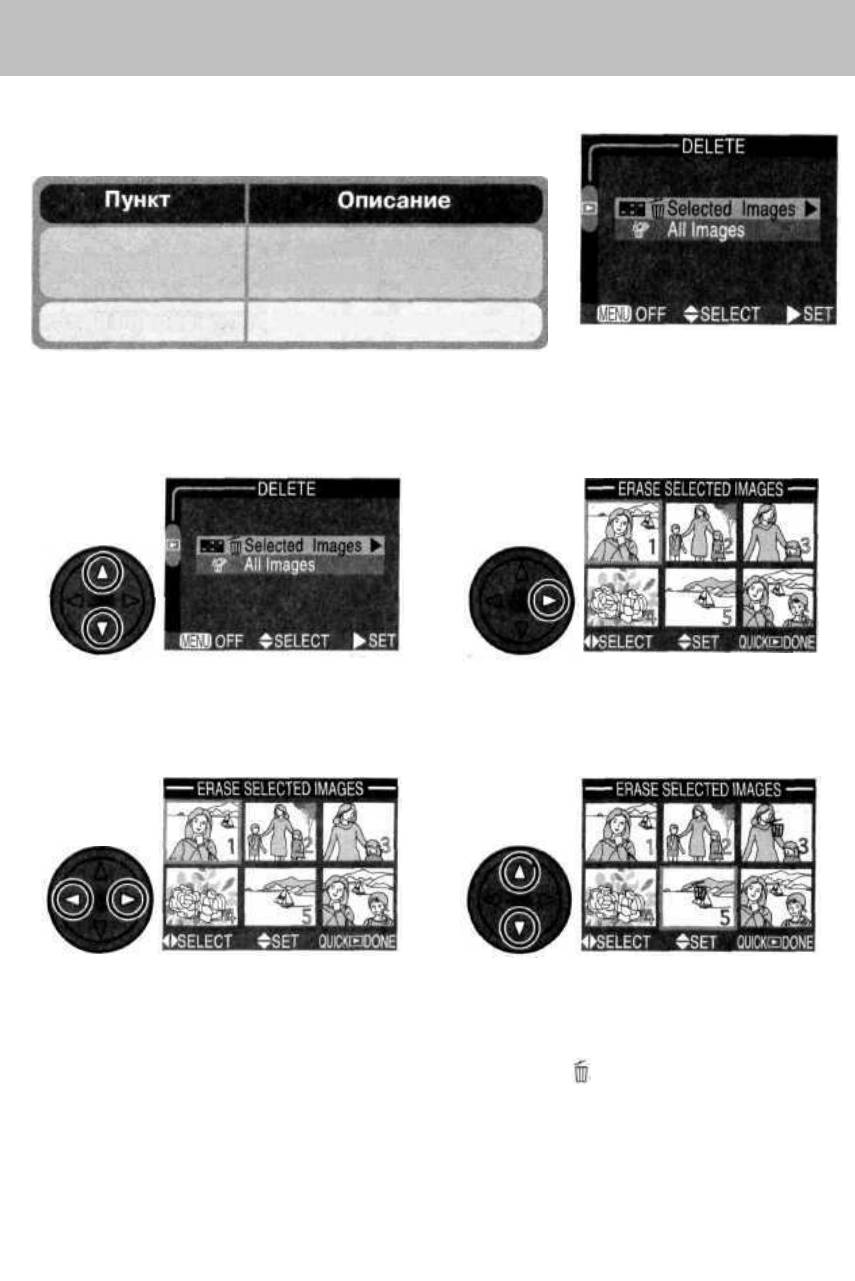
Удаление снимков: Меню Delete
Меню Delete содержит следующие пункты:
Удаляет выбранные
фотографии и видеоролики
Удаляет все изображения
All Images
Selected Images
Удаление выбранных фотографий и видеороликов
Чтобы удалить выбранные фотографии и видеоролики:
Вызовите список изображений
2
1
Выберите пункт меню Selected
Images (Выбранные изображения)
4
Выделите изображение Нажмите мультиселектор вверх или вниз,
чтобы пометить изображение для последую-
щего удаления. Изображение будет отмече-
но символом . Повторяйте пункты 3 и 4,
чтобы пометить для удаления другие изобра-
жения. Чтобы снять пометку с изображения,
выберите его и нажмите мультиселектор
вверх или вниз. Для выхода без удаления
изображений, нажмите кнопку MENU.
3
76
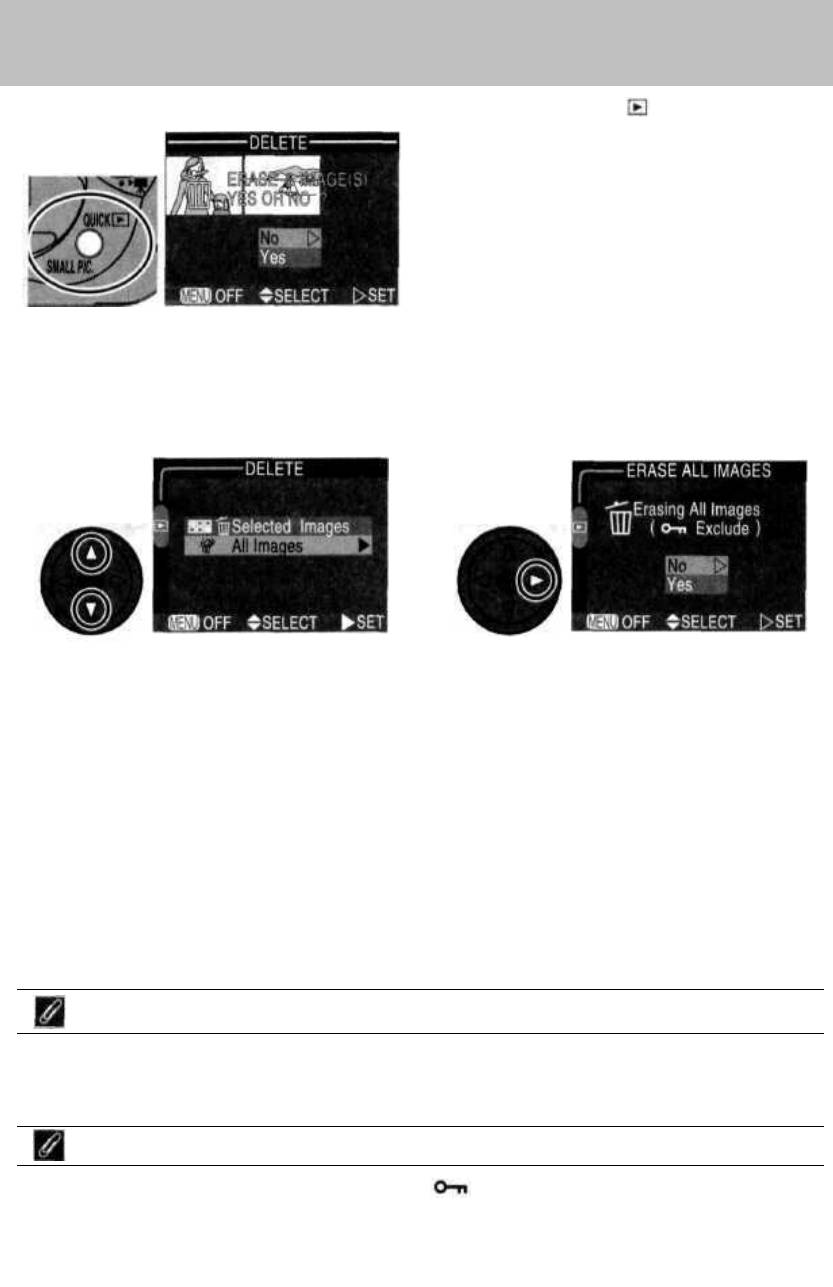
Нажмите кнопку QUICK , чтобы вызвать
диалог подтверждения. Нажмите мульти-
селектор вверх или вниз, чтобы выбрать
нужную опцию, затем нажмите мультисе-
лектор вправо, чтобы задействовать вы-
бор:
• Выберите No, чтобы вернуться в меню
просмотра без удаления изображений
• Выберите Yes, чтобы удалить все вы-
бранные снимки
5
Удаление всех фотографий и видеороликов
Чтобы удалить все изображения на карточке памяти:
2
1
Выберите пункт меню All Images Будет показан диалог подтверждения. На-
(Все изображения) жмите мультиселектор вверх или вниз для
выбора нужной опции, затем нажмите
мультиселектор вправо, чтобы задейство-
вать выбор:
• Выберите No, чтобы вернуться в меню
просмотра без удаления изображений
• Выберите Yes, чтобы удалить изобра-
жения на карточке памяти (защищен-
ные изображения удалены не будут)
Перед удалением изображений
После удаления изображения не могут быть восстановлены. Убедитесь
предварительно, что все снимки, которые Вы хотите сохранить, переданы
в компьютер.
Защищенные изображения
Изображения, помеченные символом , являются защищенными,
и не могут быть выбраны для удаления.
77
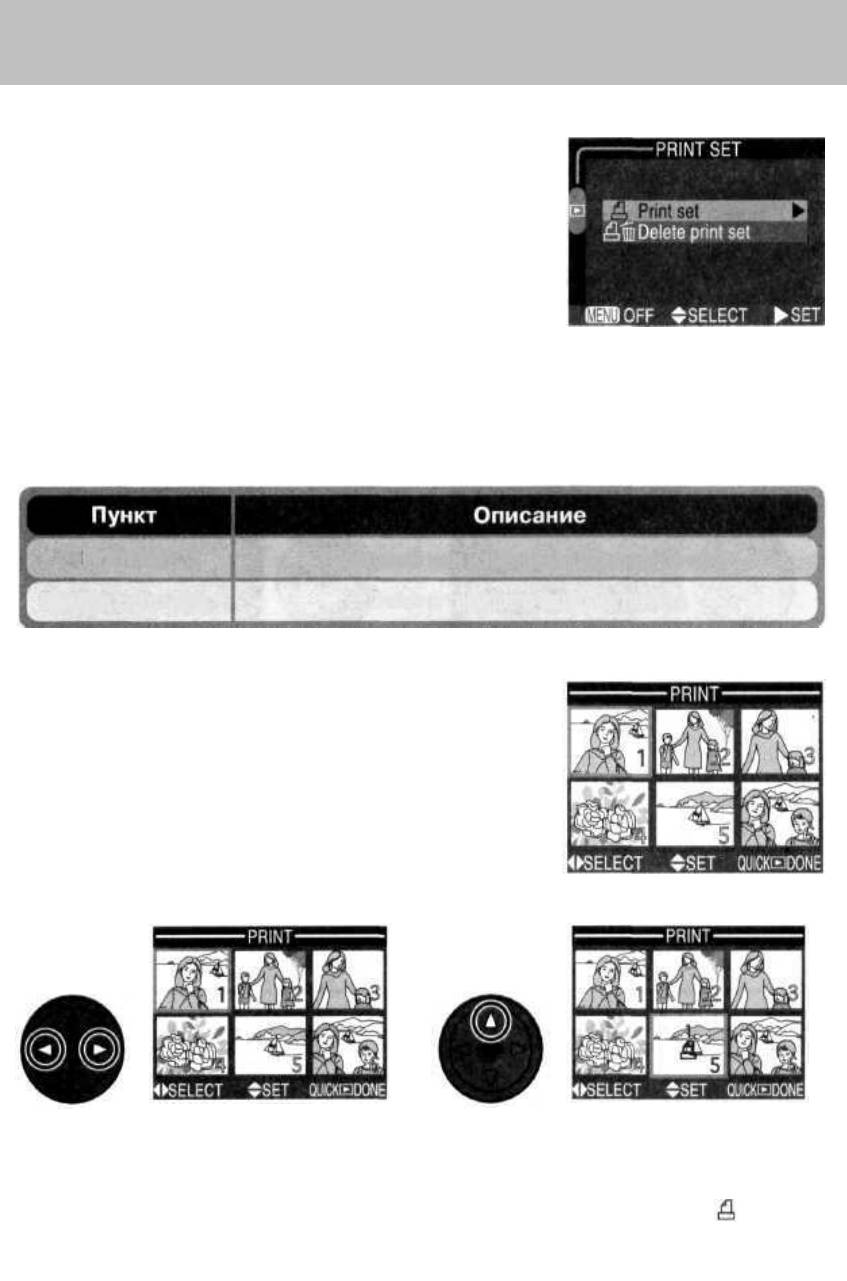
Создание заданий печати; Меню Print Set
Выбор пункта Print Set в меню просмотра вызы-
вает меню, показанное на рисунке справа. В нем
Вы можете выбирать фотографии для печати, ко-
личество отпечатков, и информацию, которая бу-
дет напечатана вместе с фотографией. Эта ин-
формация сохраняется на карточке памяти в
формате DPOF (Digital Print Order Format). После
того, как задание печати создано, Вы можете вы-
нуть карточку памяти из фотокамеры и вставить ее в любое DPOF-совмес-
тимое устройство, например, в ваш фотопринтер или в цифровой минилаб,
и фотографии будут напечатаны прямо с карточки памяти.
Создание или изменение задания печати
Отмена текущего задания печати
Print set
Delete print set
Выбор снимков для печати
Чтобы создать новое задание печати или изме-
нить существующее задание, выберите пункт
Print set в меню заданий печати и нажмите муль-
тиселектор вправо. На мониторе отобразится
меню, показанное на рисунке справа. Чтобы вы-
брать снимки для печати:
Нажмите мультиселектор вверх,
чтобы добавить снимок в задание
печати. Выбранные снимки будут
отмечены символом
Выберите снимок
2
1
78
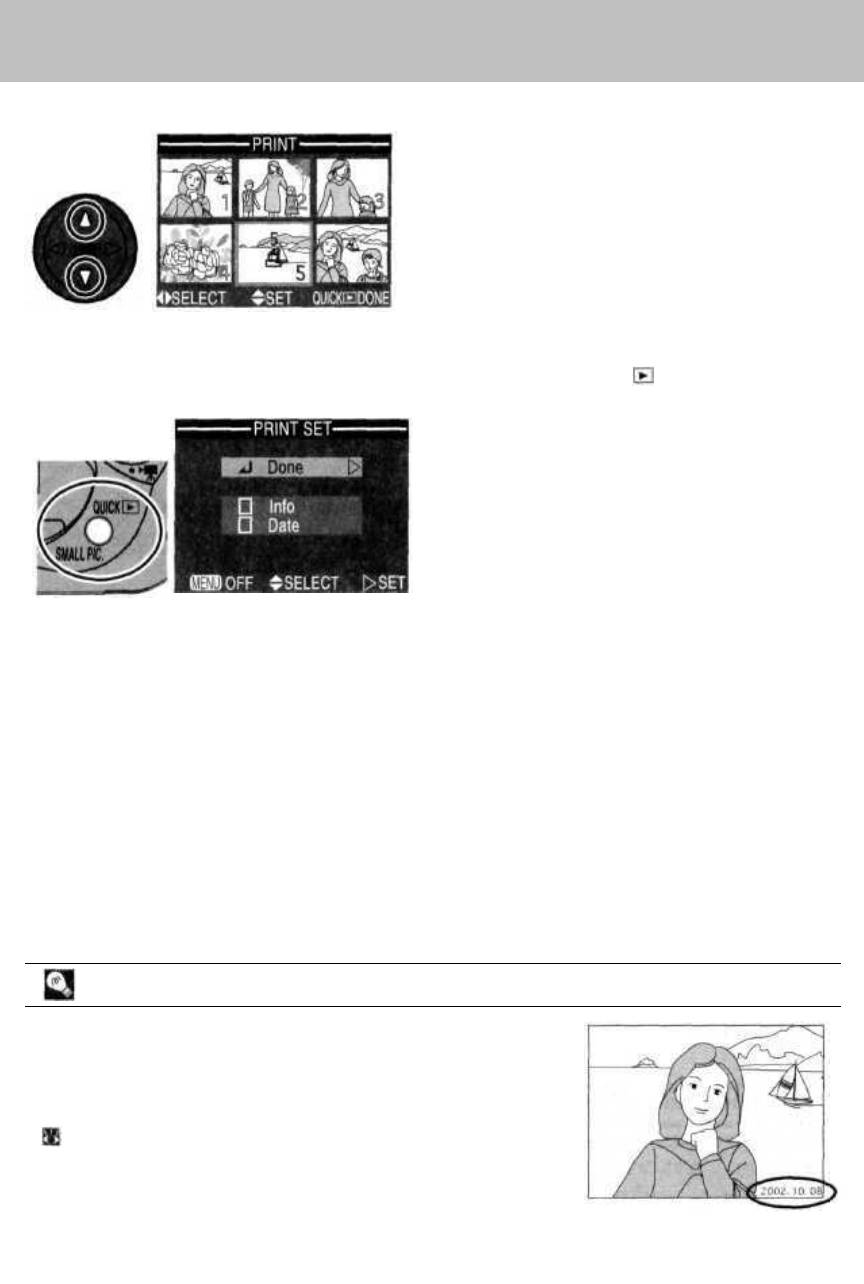
3
Для установки количества отпечатков с кад-
ра используйте мультиселектор. Нажимай-
те мультиселектор вверх для увеличения
числа отпечатков (максимум 9), или вниз
для уменьшения. Чтобы удалить снимок из
задания печати, нажмите мультиселектор
вниз, когда число отпечатков равно 1. По-
вторяйте шаги 1 -3 для добавления в зада-
ние печати других снимков. Если Вы хотите
выйти из меню без изменения задания пе-
чати, нажмите кнопку MENU.
Нажмите кнопку QUICK для завершения
операции и вызова меню опций печати.
Для выбора нужного пункта нажимайте
мультиселектор вверх или вниз.
Для того чтобы на всех выбран-
ных снимках печатались выдержка и
диафрагма, выберите пункт Info и на-
жмите мультиселектор вправо. Пункт
Info будет отмечен галочкой слева.
Для того чтобы на всех выбран-
4
ных снимках печаталась дата, выберите пункт Date и нажми-
те мультиселектор вправо. Пункт Date будет отмечен галоч-
кой слева.
• Чтобы убрать галочку с соответствующего пункта, выделите
его и нажмите мультиселектор вправо.
• Чтобы завершить создание задания печати и вернуться в
режим просмотра, выберите пункт Done и нажмите мульти-
селектор вправо. Для выхода без изменения задания печа-
ти нажмите кнопку MENU.
«Дата»
Работа функции Date в основном сходна с впеча-
тыванием даты на многих пленочных камерах. Что-
бы на ваших снимках впечатывалась правильная
дата, на встроенных часах-календаре камеры
( 21-22) должны быть установлены правильные
дата и время. Дата не будет впечатываться
на снимках, если используемая система печати
не поддерживает функцию даты DPOF.
79
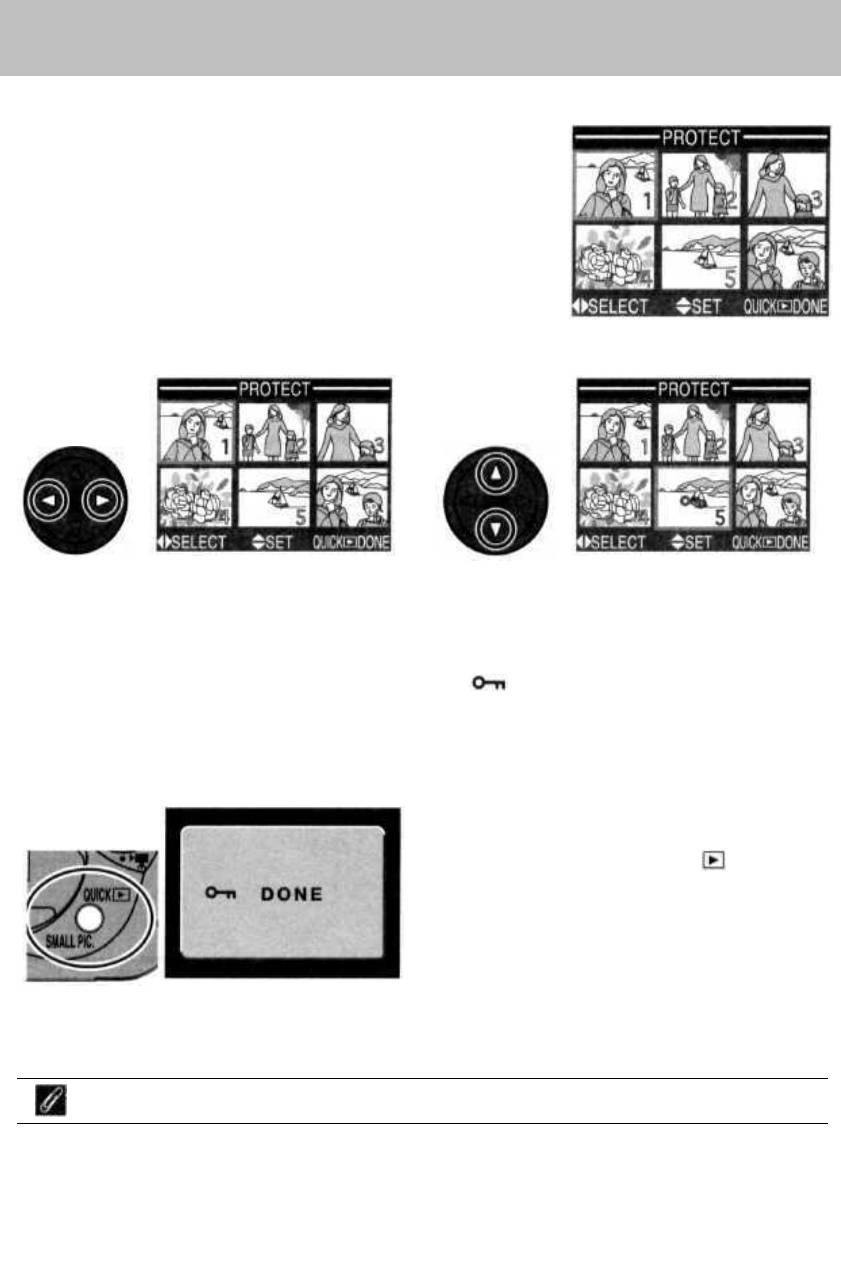
Защита важных снимков: Меню Protect
Выбор пункта Protect в меню просмотра вызыва-
ет меню, показанное на рисунке справа, в кото-
ром Вы можете выбрать снимки, чтобы защитить
их от случайного удаления.
2
Выделите изображение
1
Нажмите мультиселектор вверх или
вниз, чтобы присвоить изображению
статус защищенного. Защищенные
изображения отмечаются символом
. Повторяйте шаги 1 и 2, чтобы
защитить другие изображения. Что-
бы снять защиту с изображения, вы-
делите его и нажмите мультиселек-
тор вверх или вниз.
Для завершения операции
нажмите кнопку QUICK . Для
выхода из меню Protect без
изменения статуса изображений,
нажмите кнопку MENU.
3
Защищенные снимки
Защищенные снимки нельзя удалить при быстром просмотре, одиночном
просмотре, а также из меню Delete. Однако учтите, что при форматирова-
нии карточки памяти защищенные снимки будут удалены вместе со всеми
остальными.
80
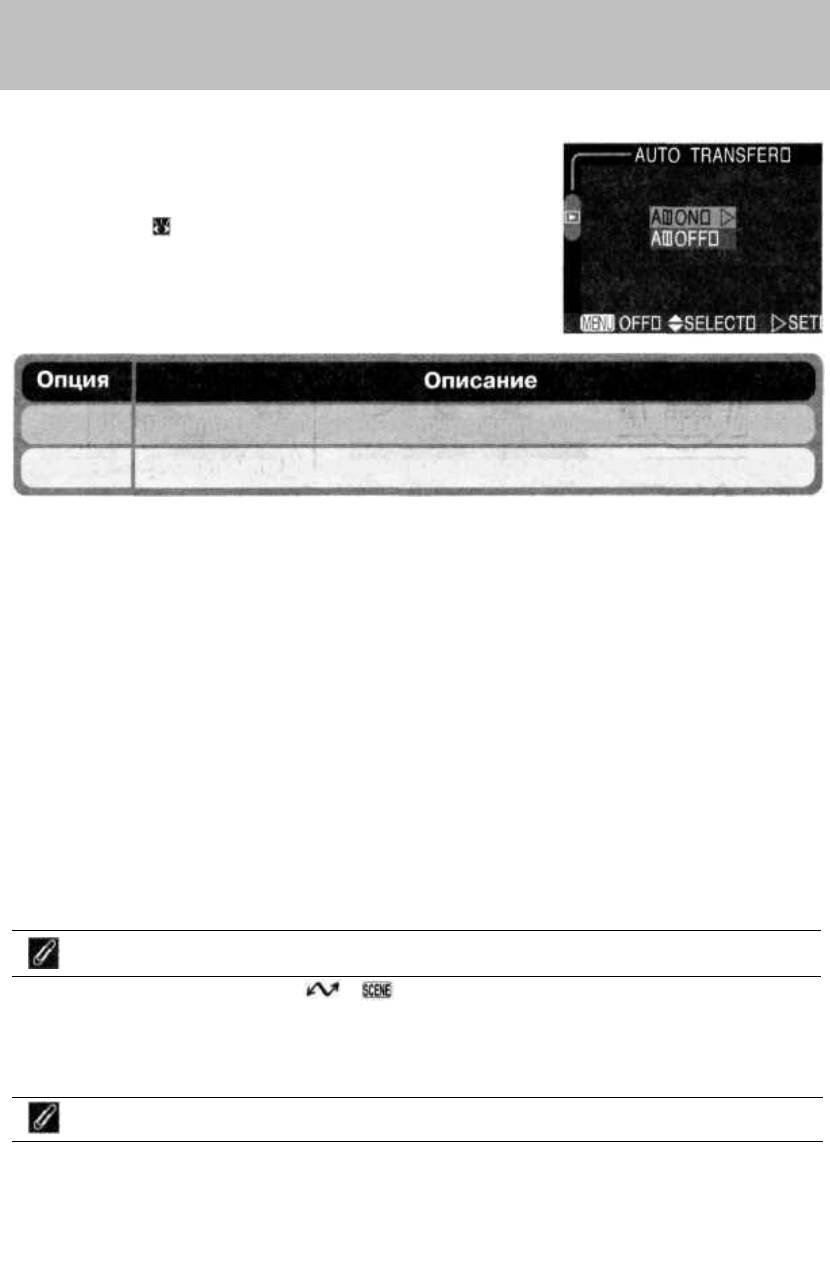
Выбор всех снимков для передачи в компьютер:
Меню Auto Transfer
Чтобы пометить все фотографии для передачи в
компьютер ( 82) или снять метку со всех сним-
ков одновременно, выберите пункт Auto Transfer
в меню просмотра. Данное меню содержит
следующие пункты:
Пометить все снимки на карточке памяти для передачи в компьютер.
Убрать пометку для передачи в компьютер со всех снимков на карточке памяти.
All ON
All OFF
Передача более чем 999 изображений
При использовании кнопки ( ) в компьютер можно передать не более
999 снимков за один раз. Чтобы скопировать тысячу снимков и более, исполь-
зуйте Nikon View 5. Дополнительную информацию Вы можете прочесть в Руко-
водстве пользователя к программе Nikon View 5 (на компакт-диске).
Снимки, помеченные для передачи при помощи других моделей фотокамер
Снимки, помеченные для передачи в компьютер при помощи других
моделей цифровых фотокамер Nikon, не могут быть переданы в
компьютер, когда карточка памяти вставлена в COOLPIX3500. Используйте
фотокамеру COOLPIX 3500, чтобы снова выбрать снимки для передачи.
81
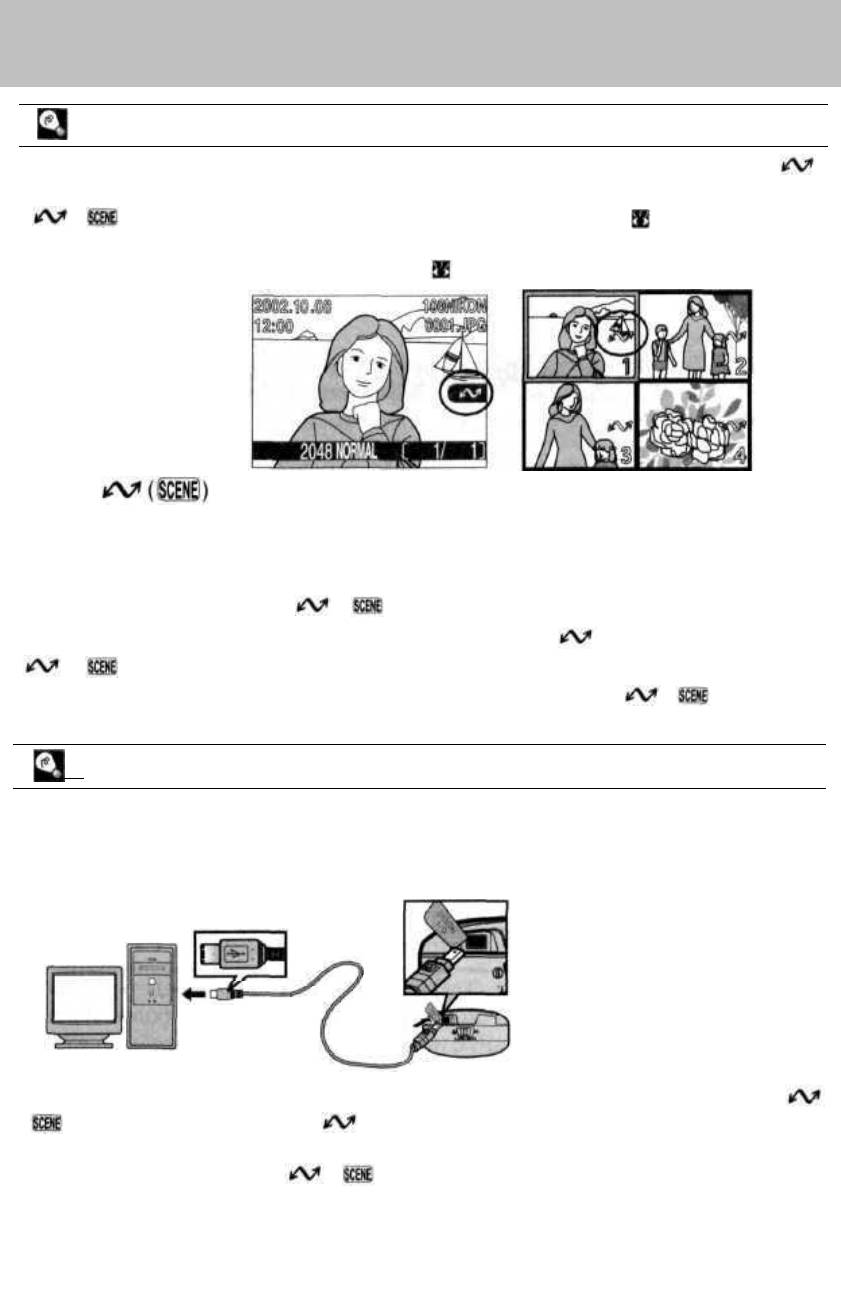
Выбор снимков для передачи в компьютер
Снимки, выбранные для передачи в компьютер, помечаются символом
Вы можете включать или выключать данную пометку, нажимая кнопку
( ) во время показа снимков в режиме просмотра ( 69, 70) а также в
режиме полноэкранного предварительного просмотра или в режиме
предварительного просмотра списком ( 33,34).
Режим предварительного Режим просмотра списком
полноэкранного просмот-
ра/одиночного просмотра
кнопка
Снимки автоматически помечаются для передачи в компьютер сразу после
того, как они были сделаны. Если выбранный снимок уже помечен для пе-
редачи, нажатие кнопки ( ) снимает с него пометку для передачи.
Если снимок не отмечен для передачи символом , то нажатием кнопки
( ) снимок помечается для передачи. Если камера подключена
к компьютеру, как описано ниже, то при нажатии кнопки ( ) помечен-
ные снимки будут переданы в компьютер.
Передача снимков в компьютер
После того, как Вы установили поставляемое с Вашей камерой программное
обеспечение Nikon View 5, Вы можете подсоединить камеру к компьютеру при
помощи кабеля UC-E3, также поставляемого с камерой, и передать (скопиро-
вать) снимки в компьютер одним нажатием кнопки.
Подключите USB
кабель UC-E3,
как показано на
рисунке
Снимки могут быть переданы в компьютер при помощи нажатия кнопки
( ) на камере или кнопки в программе Nikon View 5. Для получе-
ния информации по установке Nikon View 5 и передаче снимков в компью-
тер при помощи кнопки ( ) см. Краткое руководство. Дополнитель-
ную информацию по использованию Nikon View 5 Вы можете найти в Руко-
водстве пользователя к программе Nikon View 5 (на компакт-диске).
82
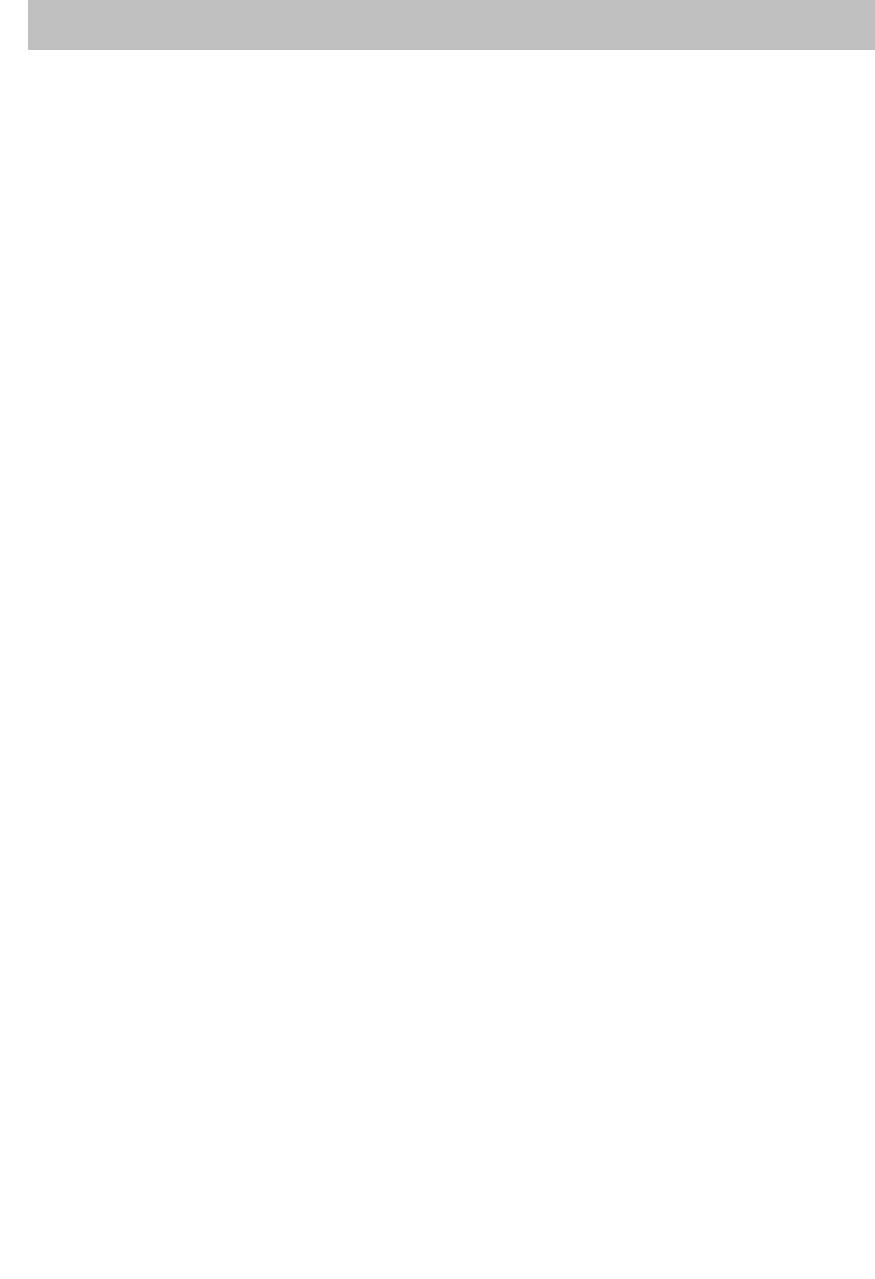
Эта часть содержит советы по хранению и чистке ва-
шей фотокамеры, список дополнительных принад-
лежностей для COOLPIX 3500, информацию о том,
где Вы можете получить помощь в режиме он-лайн,
советы по поиску и устранению возможных непола-
док и технические характеристики фотокамеры.
83
Уход за фотокамерой,
принадлежности и ресурсы Web
Разное
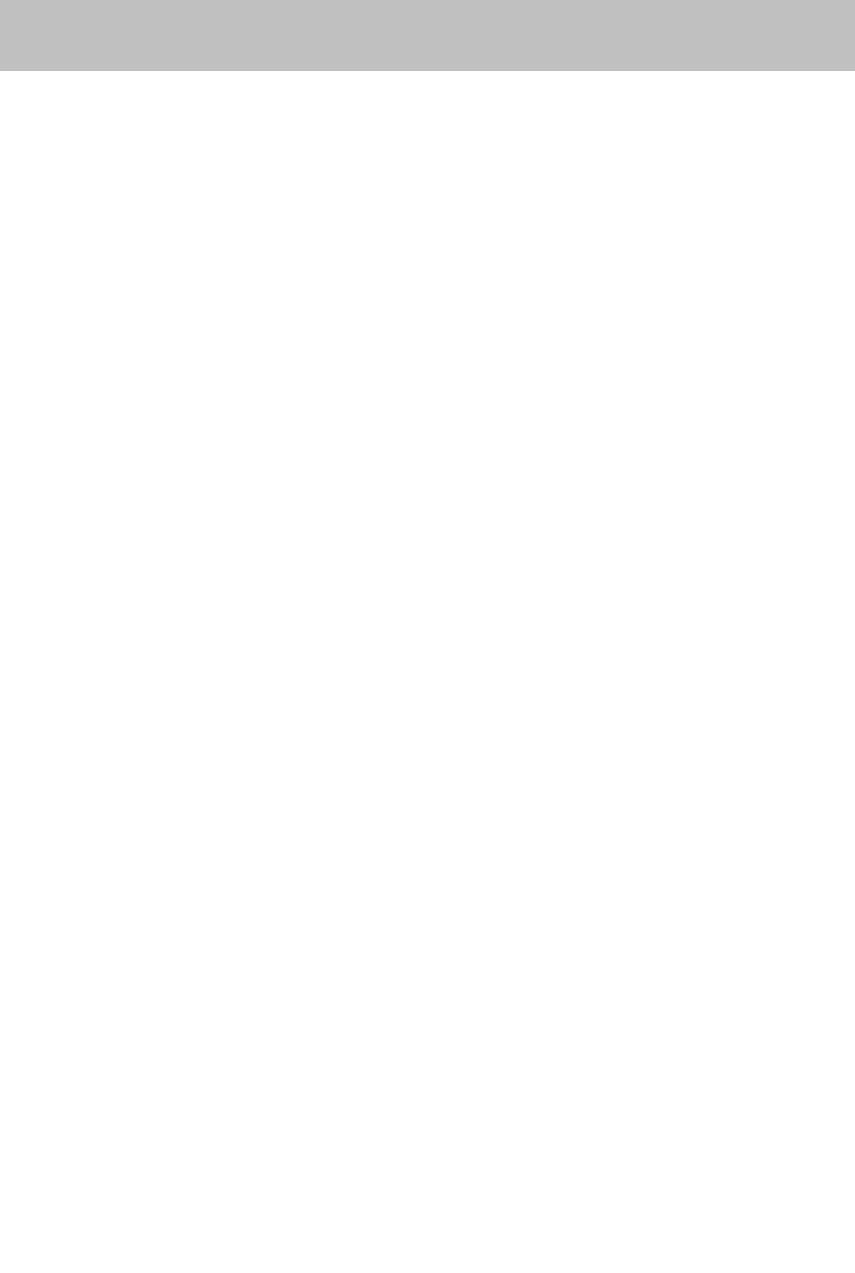
Уход за вашей фотокамерой
Чистка
Объектив
Основное правило при чистке стеклянных частей фотокамеры - не касаться
их пальцами. Используйте специальную кисточку с грушей для продувки, что-
бы удалять пыль и ворсинки. Для удаления отпечатков пальцев и других за-
грязнений, которые не могут быть удалены кисточкой, протрите объектив или
видоискатель мягкой тканью, круговыми движениями, от центра к краю.
Монитор
Пыль и ворсинки удаляйте при помощи кисточки с грушей. Для удаления
отпечатков пальцев и других загрязнений протрите монитор мягкой сухой
тканью, стараясь сильно не надавливать на монитор.
Корпус фотокамеры
Используйте кисточку с грушей для удаления пыли и ворсинок, затем про-
трите корпус мягкой сухой тканью. После использования фотокамеры на
пляже или на берегу моря, вытрите соль и песок влажной тканью, затем
протрите фотокамеру насухо.
Не используйте для чистки спирт, растворитель
и другие подобные химикаты.
Хранение
Если Вы не пользуетесь камерой, выключите ее и уберите объектив в исходное положение. Для пре-
дотвращения появления плесени и грибка храните камеру в сухом, хорошо проветриваемом месте.
Если Вы не пользуетесь камерой в течение продолжительного времени, выньте из камеры батарею,
чтобы избежать ее протекания и поместите камеру в пластиковый пакет с влагопоглотителем (сили-
кагелем). При этом не храните в пластиковом пакете чехол камеры, это может привести к порче ма-
териала, из которого изготовлен чехол. Учтите, что влагопоглотитель со временем теряет свою спо-
собность к поглощению влаги, и его необходимо регулярно заменять. Не храните Вашу камеру рядом
с нафталином или шариками от моли, а также в следующих местах:
• плохо проветриваемых или сырых
• расположенных рядом с аппаратурой, генерирующей сильные магнитные поля, на-
пример, рядом с телевизором или радиоприемником
• температура в которых выше 50 С или ниже -10 С, например, рядом с нагревателем
или в закрытом автомобиле в жаркую погоду
• влажность в которых более 60%
Для предотвращения появления плесени и грибка доставайте камеру из
хранения по меньшей мере раз в месяц. Включайте камеру и несколько раз
спускайте затвор, прежде чем убрать ее назад.
Храните батарею в сухом прохладном месте.
84
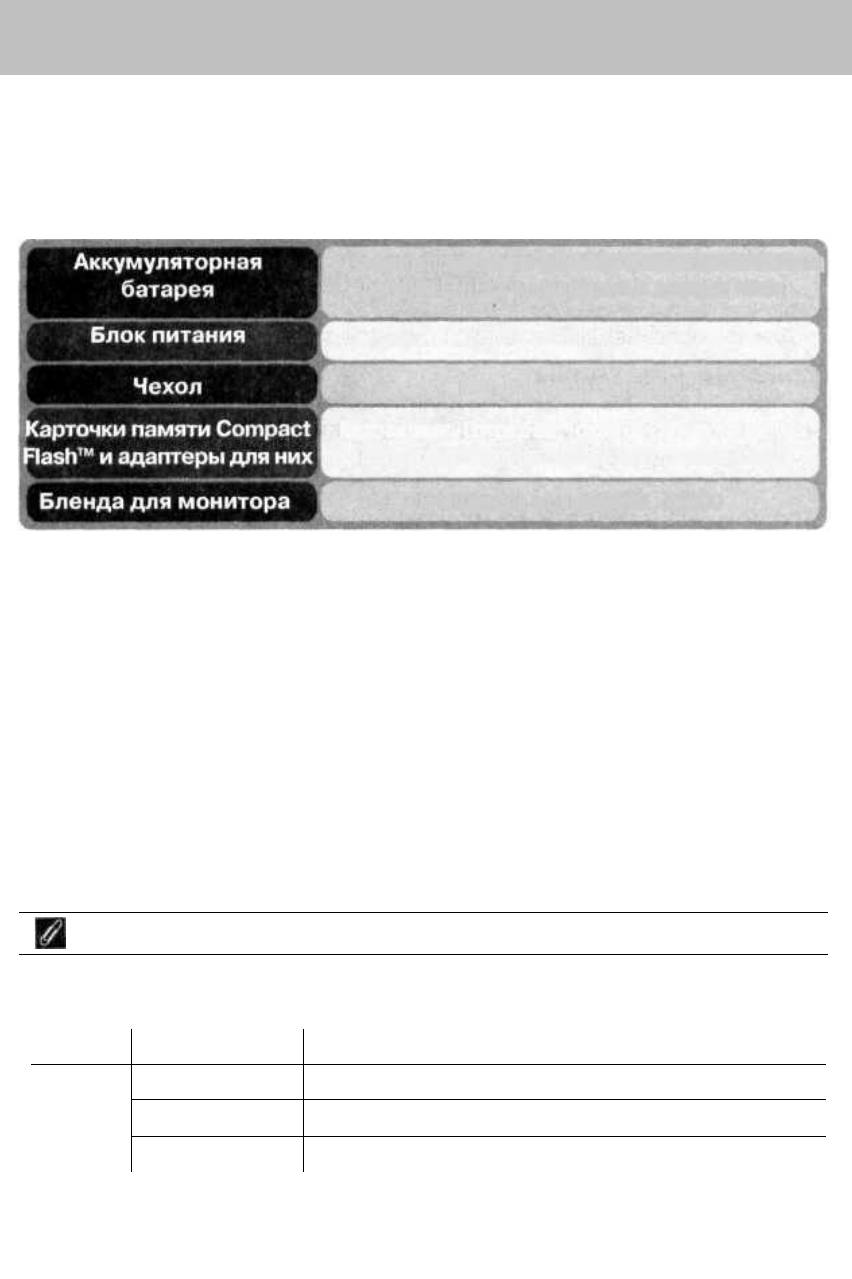
Дополнительные принадлежности
К моменту написания данного руководства, для COOLPIX3500 имеются до-
полнительные принадлежности, перечисленные ниже. Обращайтесь в спе-
циализированный магазин или в местное представительство Nikon для по-
лучения дополнительной информации.
Вы можете приобрести дополнительные литий-ионные
батареи EN-EL2 у официальных дилеров Nikon
Блок питания ЕН-60
Мягкий чехол CS-E2500
Карточки памяти Compact Flash™ серий EC-CF (имеются карточки
различного объема); Адаптер EC-AD1 под разъемы PC карт
Бленда для монитора HL-E2500
Карты памяти
Перед установкой или удалением карт памяти выключайте питание фотока-
меры. В противном случае карты могут стать неработоспособными.
Устанавливайте карты, как показано на рисунке справа. Другие варианты
установки могут повредить камеру или карту.
Сертифицированные карточки памяти
В дополнение к карточкам памяти серии EC-CF, для использования
в COOLPIX2500 сертифицированы следующие карточки:
SanDisk
Lexar
Media
Серий SDCFB
Серий 4xUSB
Серий 8xUSB
Серий 10x USB
16
MB, 32 MB, 48 MB, 64 MB, 96 MB, 128 MB
8 MB, 16 MB, 32 MB, 48 MB, 64 MB, 80 MB
8 MB, 16 MB, 32 MB, 48 MB, 64 MB, 80 MB
128 MB, 160 MB
Работа с другими типами карточек памяти не гарантируется. Для дополнительной
информации по перечисленным выше карточкам обращайтесь к производителю.
85
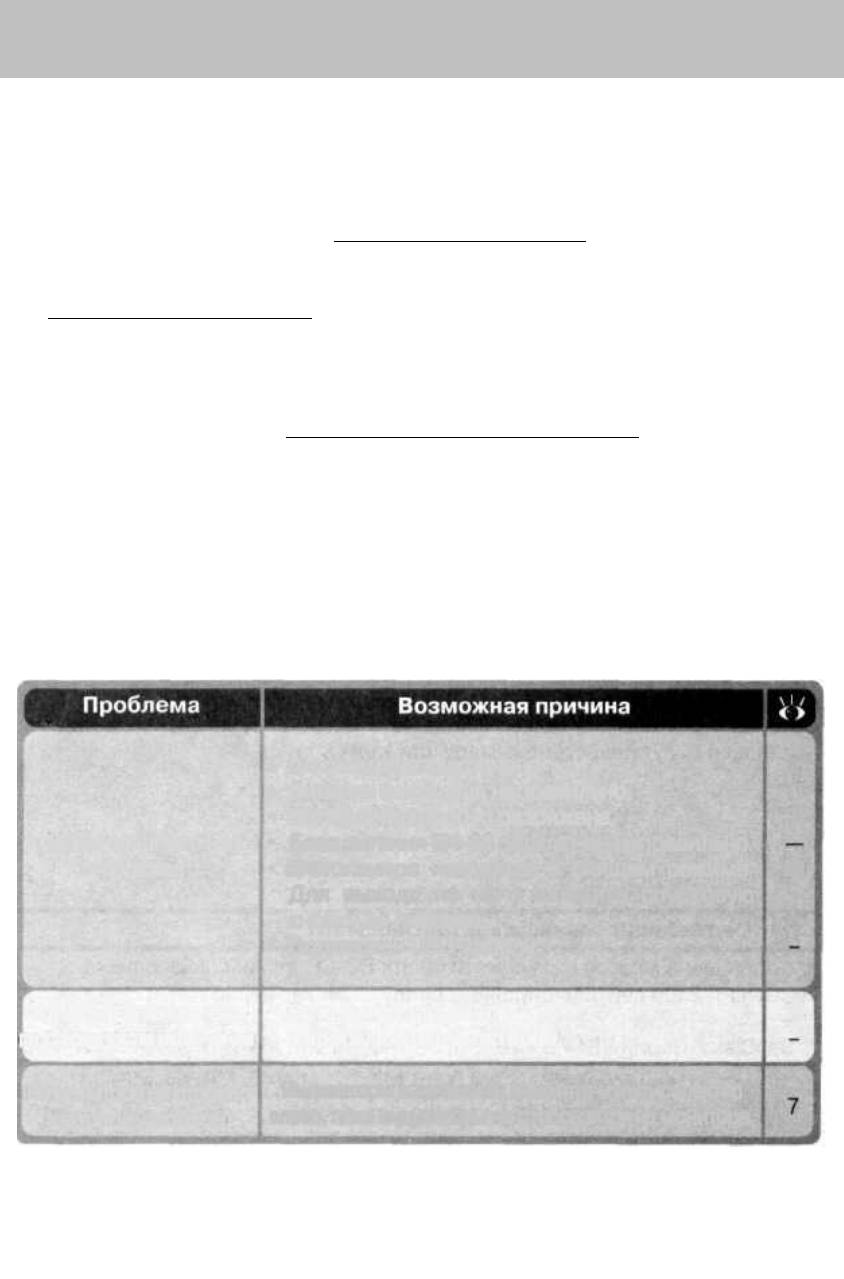
Web ресурсы (ресурсы в сети Internet)
К моменту написания данного руководства, для пользователей цифровой
аппаратуры Nikon доступны следующие ресурсы в сети Internet:
Информация о продукции и советы
• Для пользователей в США: http://www.nikonusa.com
• Для пользователей в Европе: http://www.nikon-euro.com
• Для пользователей в Азии, Океании, Ближнем Востоке и Африке:
http://www.nikon-asia.com
• Для пользователей в России: http://www.nikon.ru
Контактная информация
Контактную информацию о представительствах Nikon в вашем регионе вы
можете найти по адресу http://www.nikon-image.com/eng/ .
Возможные неполадки и их устранение
Если ваша фотокамера не функционирует должным образом, сверьтесь
с прилагаемым списком возможных неполадок, прежде чем обращаться
в сервисный центр. Информацию об устранении неполадок Вы можете
найти на страницах данного руководства, номера которых приведены
в правой колонке.
• Фотокамера выключена.
• Батарея вставлена неправильно.
• Батарея полностью разряжена.
• Блок питания ЕН-60 подключен неправильно.
• Фотокамера находится в спящем режиме.
Для выхода из него нажмите спусковую
кнопку до половины.
• Подключен USB-кабель
6
17
24
63
• Батарея разряжена.
• Переохлаждение батареи.
24
Индикаторы выключены. Нажмите мультиселектор
влево, пока индикаторы не отобразятся на мониторе.
На мониторе не отобра-
жаются индикаторы
Фотокамера выключает-
ся сразу после включения
Монитор ничего не
отображает
86
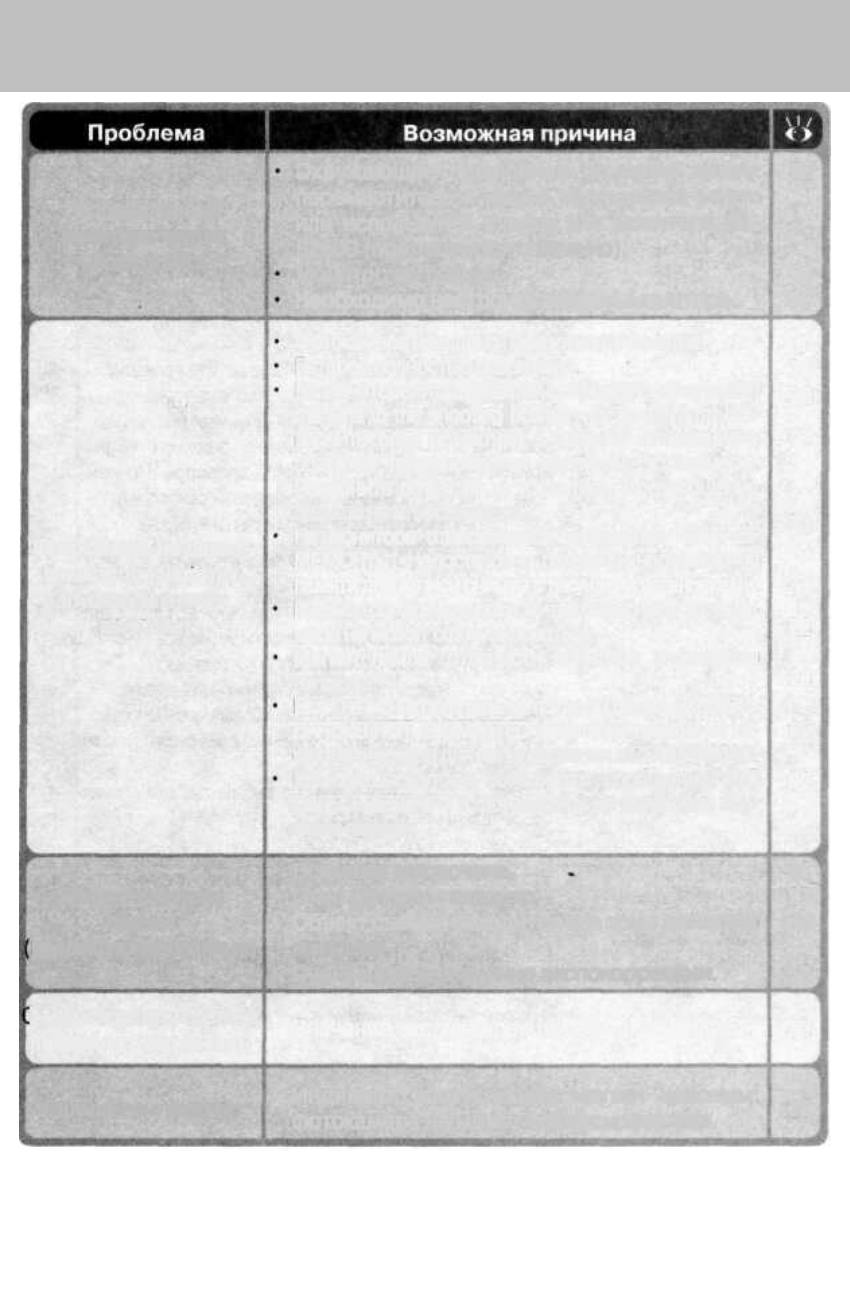
Окружающее освещение слишком яркое:
переместитесь в менее освещенное место
или используйте бленду для монитора HL-
Е2500 (поставляется отдельно).
Монитор загрязнен.
Необходимо настроить яркость монитора.
Фотокамера находится в режиме просмотра.
Батарея полностью разряжена.
На мониторе отображается сообщение «Please turn
the lens to the shooting position» («Пожалуйста, по-
верните блок объектива в рабочее положение»):
объектив перекрывается корпусом фотокамеры.
Поверните объектив, и убедитесь что сообщение
больше не отображается.
На мониторе отображается сообщение «OUT OF
MEMORY» («Недостаточно памяти»): недостаточно
памяти для записи снимка с текущими установками.
Индикатор фокусировки мигает красным: фотока-
мера не может сфокусироваться.
Мигает лампа готовности вспышки: заряжается
вспышка.
Если на мониторе появляется сообщение «MEMORY
CARD IS NOT FORMATTED»: карточка памяти не от-
форматирована для использования в COOLPIX2500.
Если на мониторе появляется сообщение «NO
CARD PRESENT»: в фотокамеру не вставлена кар-
точка памяти.
Фотокамера не делает
снимок при нажатии
спусковой кнопки
до конца
Изображение на
мониторе трудно
рассмотреть
• Вспышка выключена.
• Окно вспышки закрыто.
• Объект съемки находится вне зоны действия
вспышки.
• Очень низкое значение экспокоррекции.
Снимки слишком
темные
недоэкспонированные)
• Значение экспокоррекции слишком велико.
• Индикатор фокусировки мигает красным:
фотокамера не может сфокусироваться.
Снимки не в фокусе
Снимки слишком светлые
(переэкспонированные)
87
6
24
26
93
28
28
92
92
43
27
104
53
53
28
84
62
85
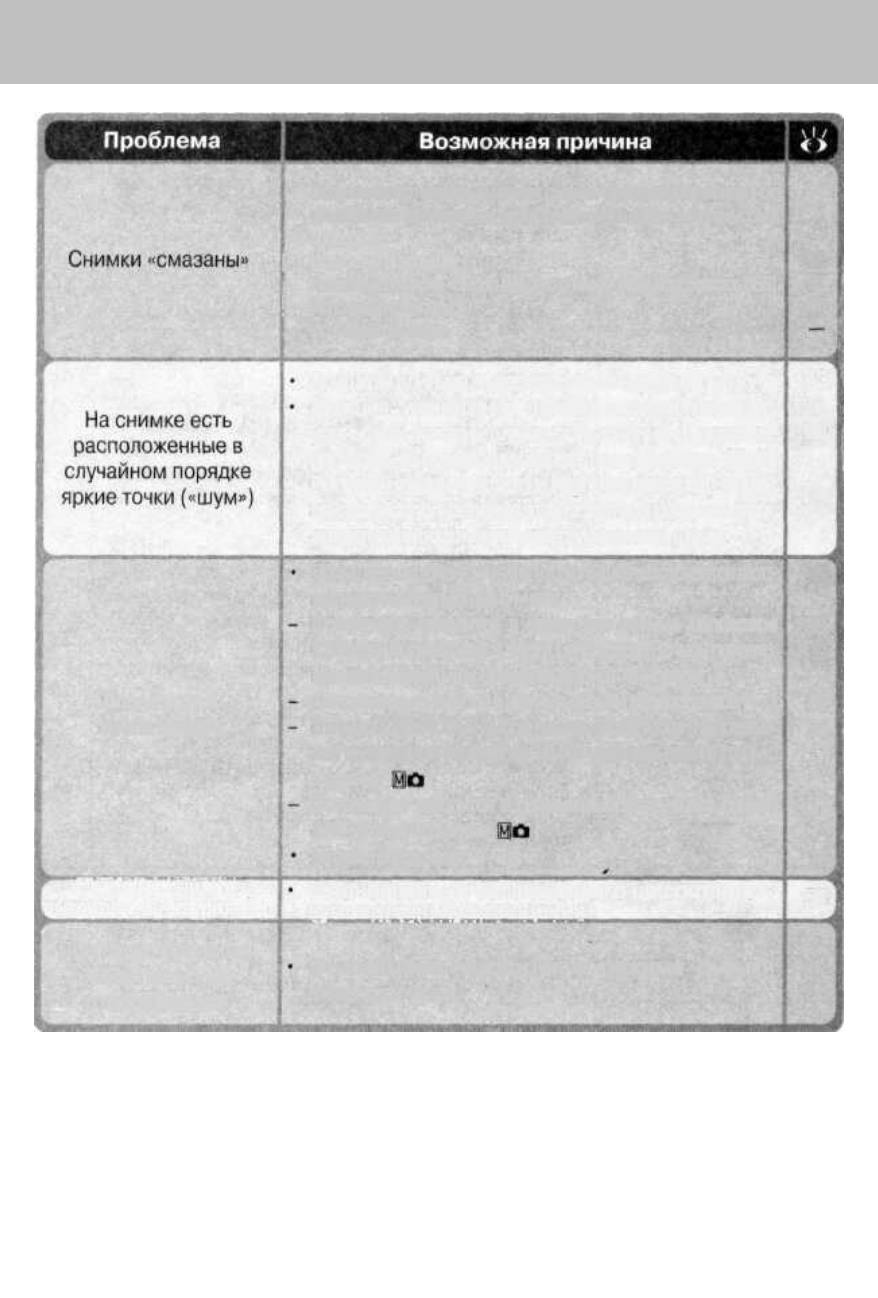
• Сотрясение фотокамеры в момент съемки. «Смазывание», вызванное
сотрясением фотокамеры, можно уменьшить одним из следующих
способов:
- Используйте вспышку
- Используйте режим «Выбор лучшего снимка» (Best Shot Selector, BSS)
- Используйте автоспуск
- Используйте штатив
43
57
45
43
38,
39
Слишком длинная выдержка. Используйте вспышку.
Функция уменьшения шумов, которая помогает
уменьшить уровень шумов при длинных выдержках,
доступна в следующих сюжетных режимах: Night
Portrait (Ночной портрет) и Night Landscape (Ночной
пейзаж). Использование этих сюжетных режимов в со-
ответствующих случаях может уменьшить шумы.
Вспышка выключена. Учтите, что вспышка выключается авто-
матически в следующих случаях:
Фотокамера находится в сюжетном режиме Landscape
(Пейзаж), Sunset (Закат), Night Landscape (Ночной пейзаж),
Museum (Музей) или Fireworks Show (Фейерверк)
Фотокамера находится в режиме съемки видеороликов.
В меню CONTINUOUS выбран режим Continuous (Непрерыв-
ной съемки) или Multi-Shot 16 (16-кадровая серия) (только
в режиме )
Фотокамера находится в режиме выбора лучшего снимка
(BSS) (только в режиме )
Батарея разряжена,
43
38,
39
42
56
57
19
Установленный баланс белого не соответст-
вует источнику освещения.
Фотокамера находится в режиме съемки
видеороликов.
54
42
Вспышка не
срабатывает
При нажатии кнопки
MENU меню не
отображаются
Цвета на снимке
выглядят ненатурально
88
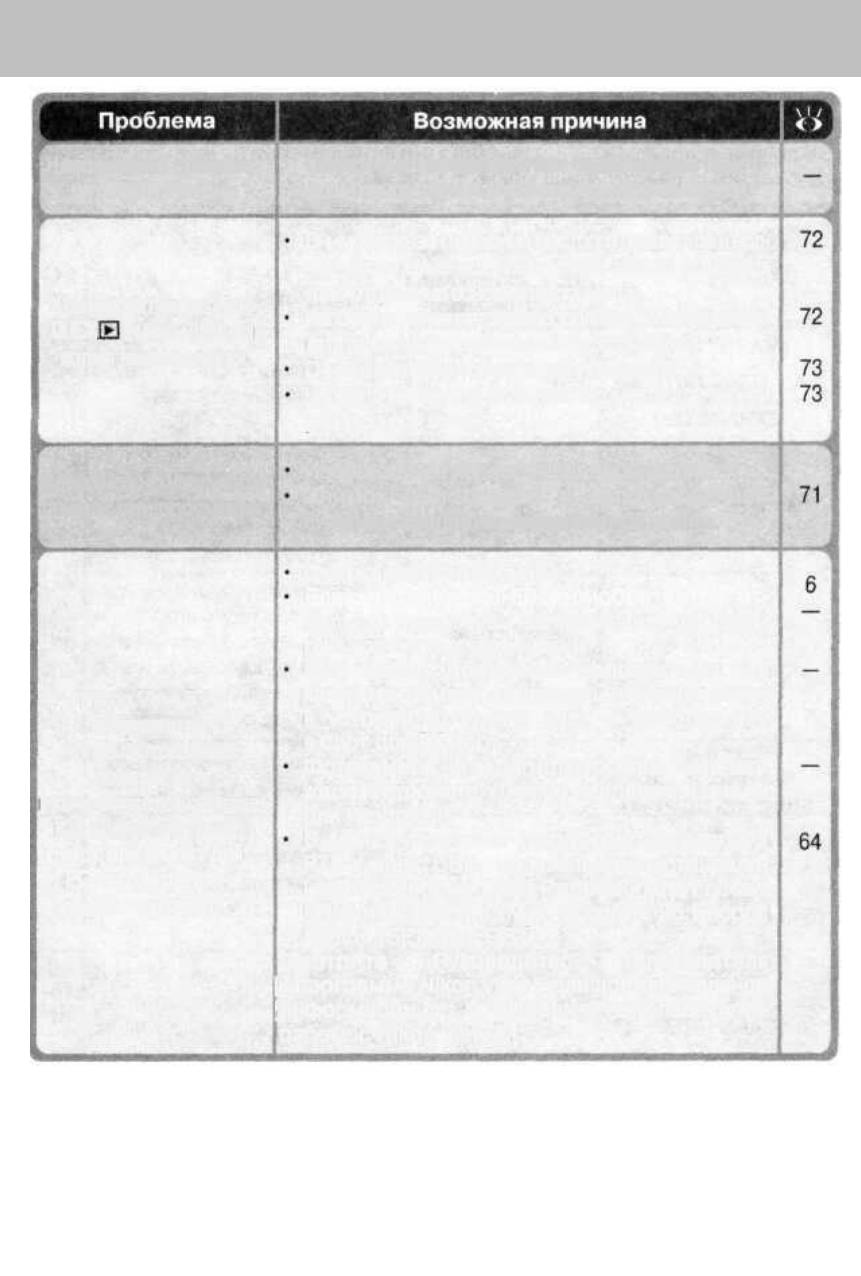
• Снимок был перезаписан или переименован при по-
моидо компьютера или фотокамеры другой модели.
Снимок показан в режиме быстрого просмотра в пол-
ный экран. Уменьшенные копии можно создавать
только в режиме основного просмотра.
Изображение является видеороликом. Можно созда-
вать только уменьшенные копии фотографий.
Снимок уже является уменьшенной копией.
На карточке памяти недостаточно места для записи
уменьшенной копии.
Изображение является видеороликом.
Снимок был создан с использованием
функции создания уменьшенной копии.
Фотокамера выключена.
Блок питания ЕН-60 (приобретается от-
дельно) подключен неправильно или бата-
реи полностью разряжены.
USB кабель подключен неправильно или
карточка памяти неправильно установлена
в устройство чтения карт, в адаптер или
в слот для PC карт.
Фотокамера не зарегистрирована в Менед-
жере Устройств (Device Manager) (только
для Windows)
В меню установок (setup) выбрана опция
РТР в меню USB, на компьютер установле-
на ОС Windows 2000 Professional, Windows
Millennium Edition (Me), Windows 98 Second
Edition (SE), Mac OS 9.
Смотрите Руководство пользователя
к программе Nikon View 5 для дополнительной
информации по устранению неполадок при
работе с Nikon View 5.
Nikon View 5 не
запускается,
когда фотокамера
подключена
к компьютеру или когда
в устройство чтения
карт или в слот для
PC карт вставлена
карточка памяти.
Невозможно увеличить
снимок при просмотре
При нажатии кнопки
QUICK уменьшенная
копия не создается
Невозможно просмот-
реть фотографии
89
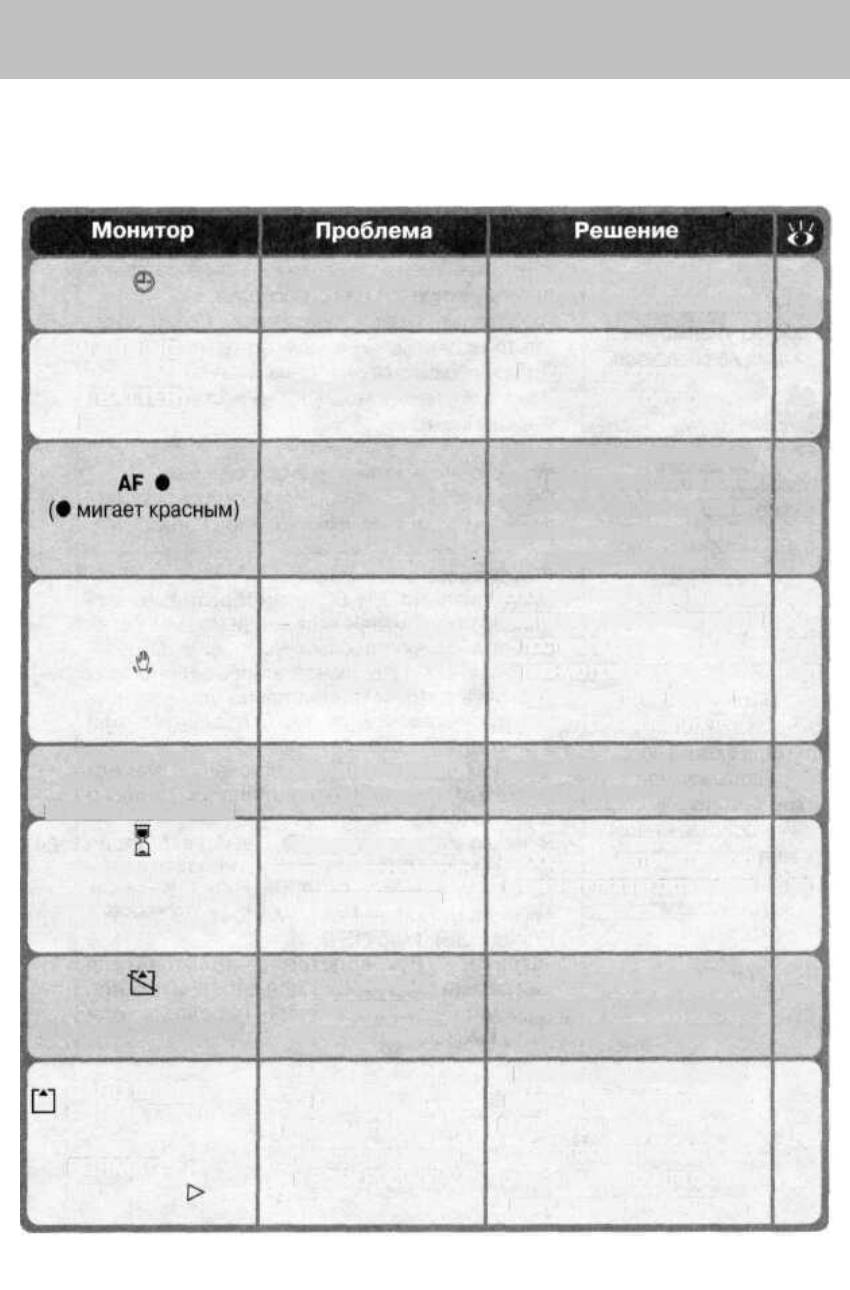
Сообщения об ошибках
В приведенной ниже таблице перечислены сообщения об ошибках и
различные предупреждения, выводимые фотокамерой на монитор, а также
необходимые действия для каждого случая.
Не настроены часы
фотокамеры.
Установите текущую дату и
время в часах фотокамеры.
Выключите фотокамеру
и замените батарею.
Используйте блокировку фокуса,
чтобы сфокусироваться на другом
объекте, находящемся на том же
расстоянии от фотокамеры, а затем
перекомпонуйте кадр.
Используйте вспышку, или уста-
новите вспышку на штатив, или
поставьте фотокамеру на
ровную поверхность, или
удерживайте ее обеими
руками, прижав локти к телу.
Поворачивайте блок объектива, пока
сообщение не исчезнет с монитора.
Сообщение автоматически
исчезнет после окончания
записи.
Выключите фотокамеру
и убедитесь, что карточка па-
мяти установлена правильно.
Нажмите мультиселектор
вверх, чтобы выбрать FOR-
MAT, затем нажмите вправо,
чтобы отформатировать кар-
точку, или выключите фотока-
меру и замените карточку.
Карточка не
отформатирована
для использования
в COOLPIX3500.
Фотокамера
не находит
карточку памяти.
Попытка выключить
камеру или просмотреть
снимки во время
записи.
Объектив перекрывается
корпусом фотокамеры.
Длинная выдержка.
Снимки могут быть
«смазаны».
Фотокамера
не может
сфокусироваться
Батарея разряжена.
WARNING! !
BATTERY
EXHAUSTED
(мигает)
Please turn
the tens to the
shooting position
WARNING! !
Please wait for camera
to finish recording
NO CARD PRESENT
CARD IS NOT
FORMATTED
FORMAT
NO
21-
22
16-
18
28
37,
43
26
29
16-
18
16-
18
90
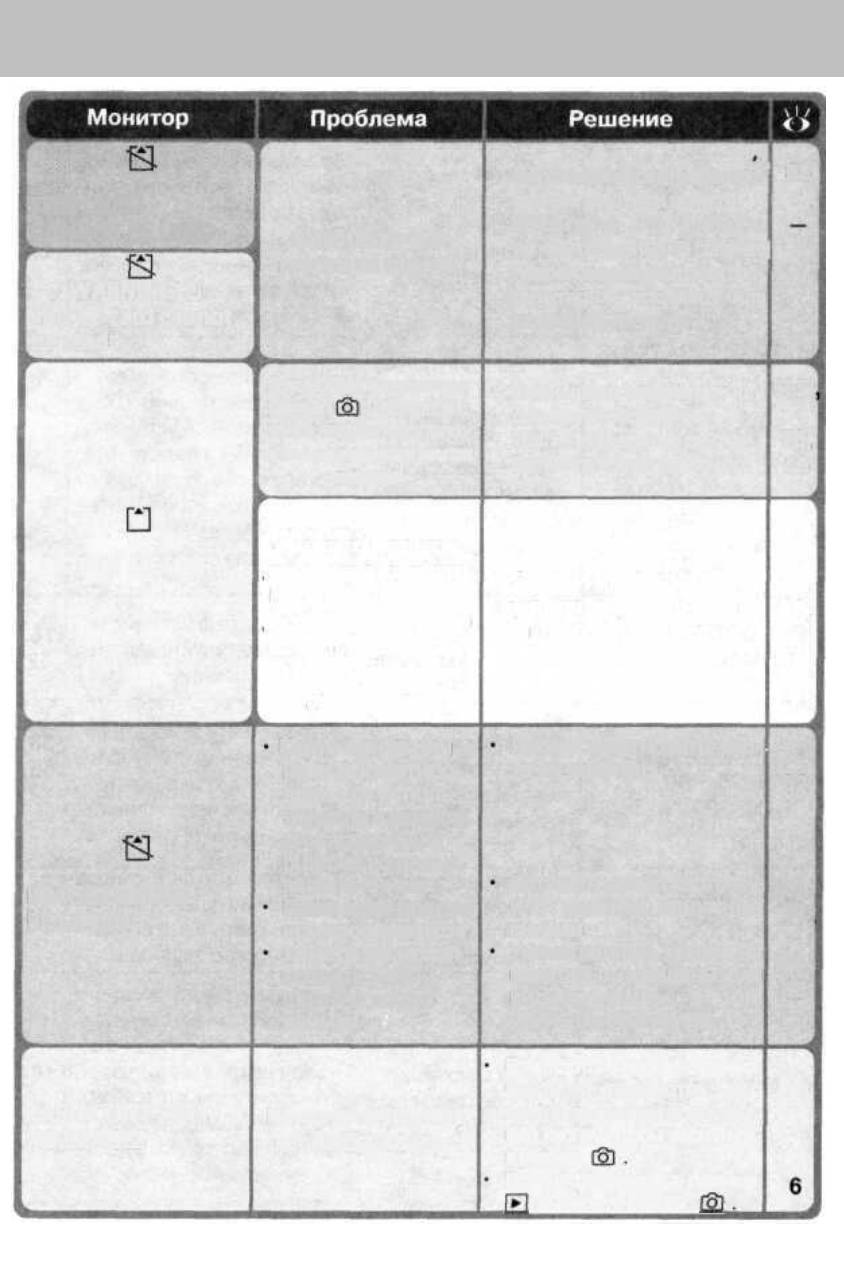
• Используйте сертифициро-
ванные карточки памяти.
• Убедитесь, что контакты
не загрязнены. В случаев
повреждения карточки об-
. ратитесь к продавцу или
в сервисный центр.
85
• Уменьшите качество или
размер изображения.
• Удалите ненужные снимки.
• Вставьте новую карточку.
51,52
76,
16
THIS CARD
CANNOT BE USED
WARNING !!
This CF card cannot
be read
Ошибка доступа
к карточке памяти.
Если сообщение появляется в
режиме : Недостаточно
памяти, чтобы записать допол-
нительные снимки при текущих
установках.
Отсоедините фотокамеру,
удалите ненужные снимки
и попробуйте еще раз.
76,
Если сообщение появля-
ется при попытке пере-
дать снимки в компьютер:
На карточке памяти не-
достаточно места, чтобы
записать информацию,
необходимую для пере-
дачи снимков.
OUT OF MEMORY
Карточка памяти
не отформатиро-
вана для исполь-
зования в камере
или произошла
ошибка во время
записи снимка.
Превышен предел
номеров снимков
Камера не может
создать умень-
шенную копию
снимка.
Переформатируйте кар-
точку памяти
Вставьте новую карточку,
или удалите ненужные
снимки
Уменьшенные копии не
могут быть созданы для
видеороликов или
уменьшенных копий.
62
16,
76
32-
33
33,
IMAGE CANNOT
BE SAVED
На карточке памяти
нет изображений.
Если фотокамера в режиме
быстрого просмотра: на-
жмите до половины спуско-
вую кнопку, чтобы вернуться
в режим
Если фотокамера в режиме
: выберите режим
CARD CONT AINS
NO IMAGES
91
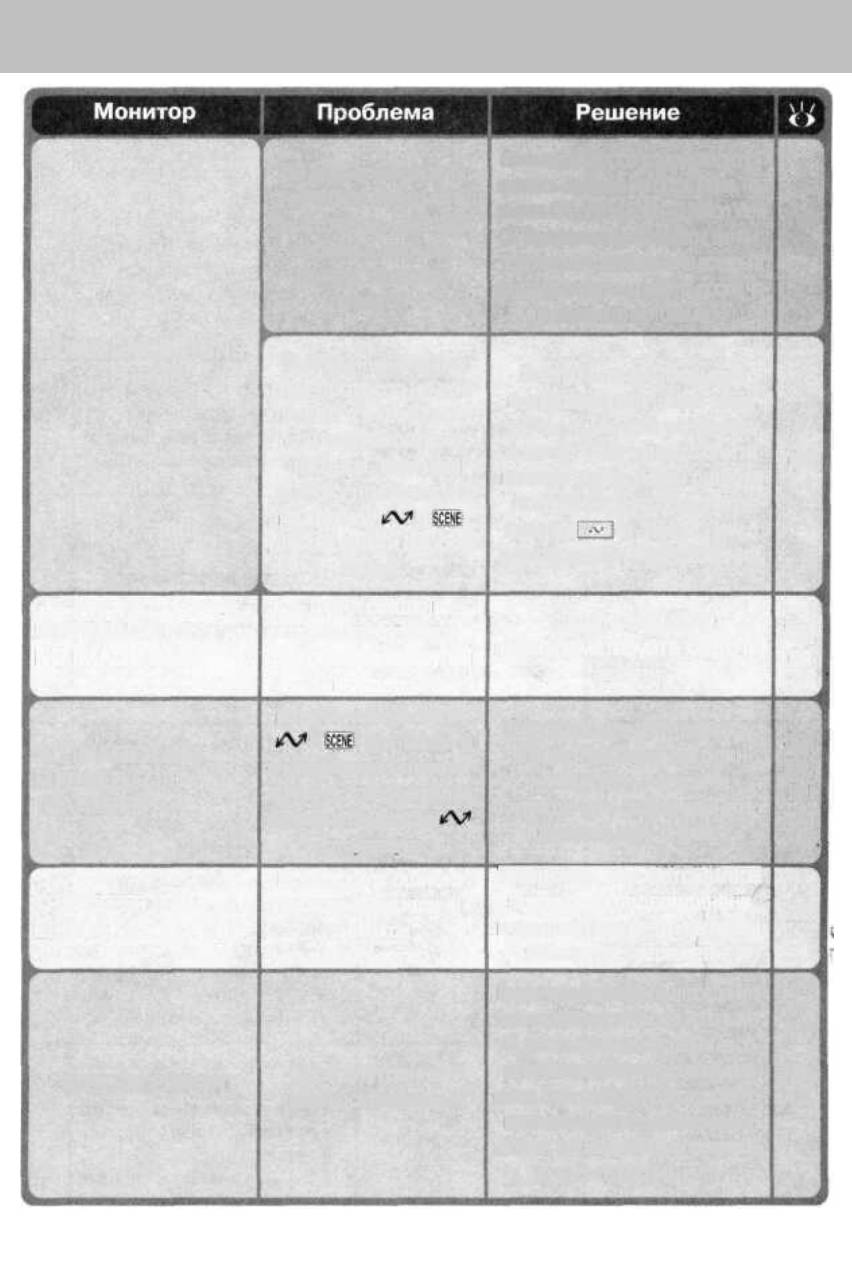
Если на мониторе компьютера по-
явилось сообщение об ошибке, на-
жмите ОК для выхода из Nikon View
5, Выключите фотокамеру, затем
подсоедините кабель или вставьте
карточку памяти на место, после че-
го включите фотокамеру.
16-
18
Во время передачи
снимков в компьютер
был отсоединен USB
кабель или была
вынута карточка
памяти.
Выбранный в меню
USB протокол не сов-
падает с операцион-
ной системой ком-
пьютера, вызывая
ошибку при нажатии
на кнопку ( )
для передачи изобра-
жений.
Выключите фотокамеру
и отсоедините шнур USB,
затем измените установку
в меню USB и подключите
камеру снова. Если ошибка
повторится, используйте
кнопку в Nikon View 5
для передачи изображений.
64
COMMUNICATIONS
ERROR
FILE CONTAINS
NO IMAGE DATA
Файл создан
компьютером или
фотокамерой другой
модели.
Удалите файл или
переформатируйте карточку
памяти.
76,
62
33,
69,
81
Отсоедините фотокамеру
и пометьте хотя бы один
снимок для передачи,
прежде чем подсоединить
фотокамеру снова.
Когда Вы нажали кнопку
( ) для передачи
снимков в компьютер, вы-
яснилось, что снимки, по-
меченные символом
, отсутствуют.
NO IMAGES ARE
MARKED FOR
TRANSFER
TRANSFER
ERROR
Произошла ошибка
во время передачи
снимков
в компьютер.
Убедитесь,что фотокамера
правильно подсоединена
к компьютеру и что батареи
полностью заряжены.
24
16-
18
Выключите фотокамеру, отсоедините
блок питания (если Вы его используе-
те), выньте батарею и вставьте ее об-
ратно, затем включите фотокамеру
снова. Если сообщение об ошибке по-
прежнему выводится, обратитесь в
магазин, где Вы приобрели фотокаме-
ру или в сервисный центр.
Сбой внутренних
схем фотокамеры.
SYSTEM ERROR
92






